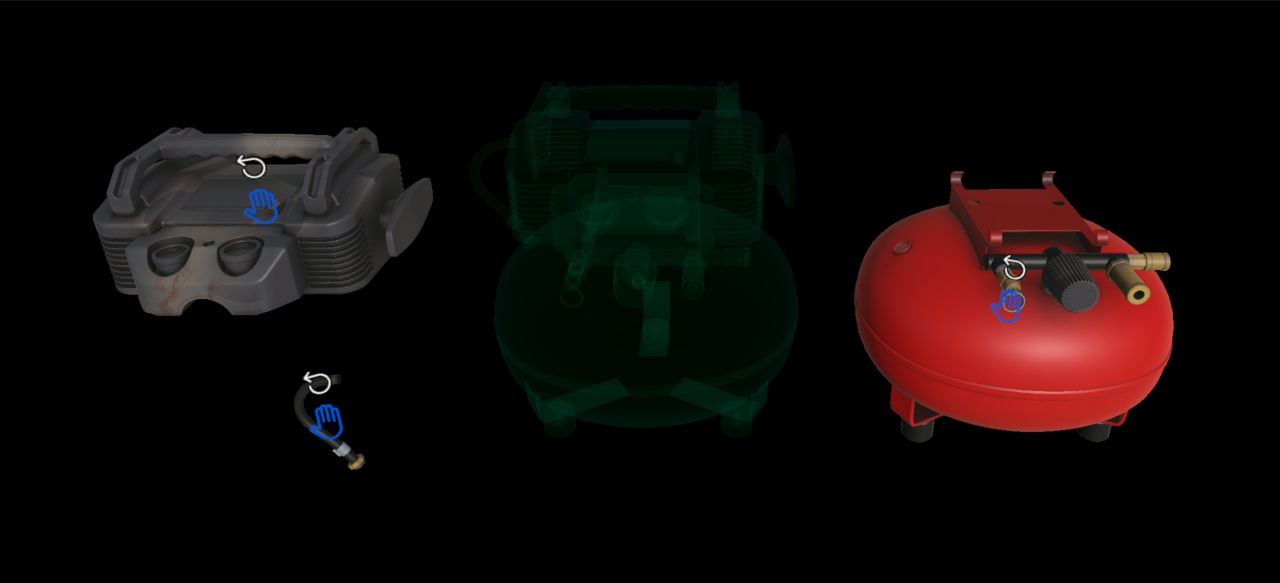Ermöglichen Sie Operator*innen die Interaktion mit Hologrammen in der Guides HoloLens-App.
Wenn Sie möchten, dass Operator*innen ein 3D-Teil erkunden, können Sie dieses Teil mithilfe der HoloLens-App in der realen Welt platzieren und es als „interaktiv“ festlegen.
Ein 3D-Teil als interaktiv festlegen
Tippen Sie zum Auswählen des Objekts im Hologramm in die Luft.
Tippen Sie über der Schaltfläche Hologramm bearbeiten (Bleistift) in die Luft, und wählen Sie Interaktiv aus.
Aktivieren Sie Interaktiv. In der Mitte des Objekts erscheint ein Handsymbol.
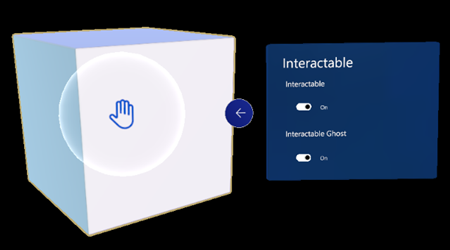
(Optional) Aktivieren Sie Interaktive Geisterdarstellung, um dem Operator einen dauerhaften Hinweis zum Zurücksetzen des Objekts in die richtige Position zu geben.
Hinweis
Die Option Interaktive Geisterdarstellung erhöht die Komplexität des Schritts. Informationen zur Reduzierung der Komplexität finden Sie unter Optimieren Sie Ihre 3D-Objekte für die Verwendung mit Guides und Power Apps.
Informationen dazu, wie Operator*innen mit interaktiven Objekten arbeiten, finden Sie unter Mit Hologrammen interagieren in der Guides HoloLens-App.
Tipp zur Verwendung interaktiver Objekte
Sie können mehrere Teile einer Baugruppe interaktiv machen. Auf diese Weise lernen Operator*innen die Teile besser kennen, indem sie sie zerlegen und wieder zusammenbauen.
Platzieren Sie im Autorenmodus mehrere Teile aus derselben CAD-Datei in einem Schritt, und stellen Sie jedes Teil als interaktiv ein. Um die Teile genau aneinander auszurichten, platzieren Sie ein Teil an der gewünschten Stelle, kopieren Sie dann seine Position, und fügen sie es in alle anderen Teile ein.

Ermutigen Sie die Operator*innen in den Anweisungen der Schrittkarte, die Teile aufzuheben und sie dann an ihre ursprüngliche Position zurückzubringen.